Számos iPod touch, iPad és iPhone felhasználó a következő hibaüzenetet jelentette, amikor megpróbálta elérni az iTunes Store, App Store, a Mail alkalmazást vagy egy webhelyet: A szerver tanúsítványa érvénytelen. Ön is láthatja a hibát nem tudja ellenőrizni a szerver azonosságát.
Tartalom
- Gyors tippek
- Mi az a tanúsítvány?
-
Mik azok a tanúsítványhibák, mint például a kiszolgáló tanúsítványa érvénytelen?
- A tanúsítványhibák egyik leggyakoribb oka az, ha az eszközön vagy a számítógépen hibás dátum és idő
- Várjon, és keresse fel később a webhelyet vagy az alkalmazást
- Kapcsolja ki vagy állítsa vissza a Safari csalárd webhely-figyelmeztetését
-
Ha ezt a tanúsítványt látja ehhez a szerverhez, az érvénytelen hiba Macintosh számítógépen?
- Ellenőrizze, hogy a tanúsítvány érvényes-e a Keychain Access segítségével
-
Olvasói tippek
- Kapcsolódó hozzászólások:
Gyors tippek 
Kövesse ezeket a gyors tippeket, ha tanúsítványhibákat észlel iPhone, iPad vagy iPod készülékén
- Indítsa újra a készüléket
- Kényszerítse be az alkalmazást, és indítsa el újra
- Frissítse eszköze Dátum és idő beállításait az Automatikus beállítás értékre
- A Mail alkalmazással kapcsolatos problémák esetén törölje a fiókot, majd adja hozzá újra
- Állítsa vissza a készülék összes beállítását
Mi az a tanúsítvány?
Az adatokat titkosító biztonságos webhelynek be kell szereznie egy webhely- vagy gazdagéptanúsítványt egy megbízható hitelesítés-szolgáltatótól (CA), hogy ellenőrizhesse, hogy a webhely valóban biztonságos-e. Ezek a biztonsági tanúsítványok a HTTPS (HyperText Transfer Protocol Secure) protokoll részét képezik, amely a szerver és a felhasználó böngészője között oda-vissza terjedő összes adat titkosítására szolgál.
Alapvetően a tanúsítvány biztosítja, hogy az adatok valóban titkosítva legyenek, így minden Ön által megadott információ titkos marad.
Ezek a hibák azt jelzik, hogy egy webhely vagy szerver nem megbízható, ezért soha ne adjon meg privát, bizalmas vagy érzékeny személyes adatokat, ha ilyen típusú tanúsítványhibákat lát.
Mik azok a tanúsítványhibák, mint például a kiszolgáló tanúsítványa érvénytelen?
Tanúsítványhibákat akkor talál, ha probléma van a webhely vagy a szerver tanúsítványhasználatával.
A tanúsítványhibák egyik leggyakoribb oka az, ha az eszközön vagy a számítógépen hibás dátum és idő
Szerencsére ez egy egyszerű javítás.
Ellenőrizze iPad, iPhone vagy iPod touch dátumát és idejét a következő címen: Beállítások > Általános > Dátum és idő. javasoljuk a bekapcsolást Automatikus beállítás manuális bevitel helyett.

Mac esetén lépjen ide: Rendszerbeállítások > Dátum és idő és jelölje be a négyzetet Dátum és idő automatikus beállítása. 
Várjon, és keresse fel később a webhelyet vagy az alkalmazást
Ha a hiba továbbra is megjelenik a dátum és az idő frissítése után, akkor lehetséges, hogy a tanúsítvány lejárt, és meg kell újítani.
Ne folytassa a webhelyet, amíg a tanúsítványra vonatkozó figyelmeztetés el nem tűnik.
Mivel ez a szerver vagy a webhely probléma, nem tehet mást, mint megvárja a tanúsítvány megújítását.
Kapcsolja ki vagy állítsa vissza a Safari csalárd webhely-figyelmeztetését
Ha biztos abban, hogy a webhely biztonságos, vagy ez a saját webhelye/blogja, kikapcsolhatja a Safari figyelmeztetéseit.
Amikor bekapcsolja a csalárd webhely-figyelmeztetést, a Safari figyelmeztetést jelenít meg, ha egy webhely adathalászat vagy más csalárd viselkedés gyanúja merül fel. Ha ezzel a funkcióval böngészik, a Safari ellenőrizheti a webhely címét a Google Biztonságos Böngészés funkcióval, hogy megbizonyosodjon arról, hogy nem csalárd.
Bár nem javasoljuk, letilthatja a csalárd webhely-figyelmeztetéseket a Safariban, ha felkeresi a Beállítások > Safari, majd átkapcsolja a Figyelmeztetés csalárd webhelyre ki. 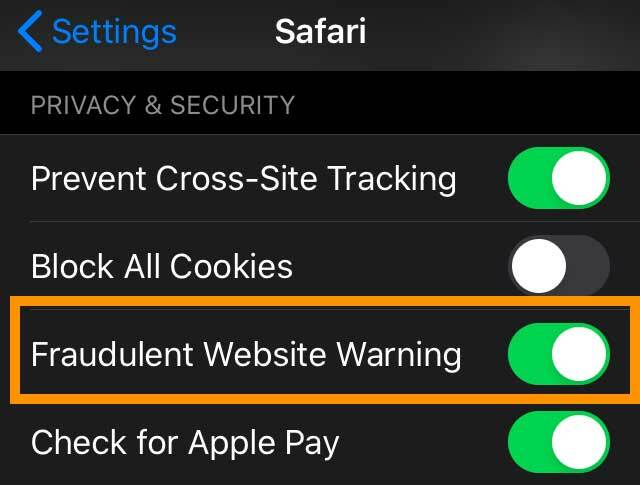
Jobb megoldás az alaphelyzetbe állítás!
- Eszközén lépjen a Beállítások > Safari menüpontba, majd kapcsolja ki a lehetőséget Figyelmeztetés csalárd webhelyre
- Indítsa újra a készüléket
- Térjen vissza ugyanazokhoz a beállításokhoz, és kapcsolja be a Figyelmeztetés csalárd webhelyre vissza
- Tesztelje újra a webhelyet vagy az alkalmazást
Ezt látva a szerver tanúsítványa érvénytelen hiba Mac-en?

Ellenőrizze, hogy a tanúsítvány érvényes-e a Keychain Access segítségével
Használja a Mac-et Tanúsítványi asszisztens a Keychain Access alkalmazásban, hogy kiértékelje a tanúsítványt a megbízhatósági szabályzat alapján, és megállapítsa, hogy az érvényes-e.
- Nyisd ki Kulcstartó hozzáférés a Mac-edről Alkalmazások > Segédprogramok mappát
- Választ Tanúsítványok a Kategória listában
- Kattintson duplán az értékelni kívánt tanúsítványra
- Lépjen a felső menübe, és válassza ki Kulcstartó hozzáférés > Tanúsítványasszisztens > Értékelés tanúsítvány neve
- Válasszon bizalmi irányelvet
- Kattintson Folytatni
Olvasói tippek 
- Az e-mail fiókkal kapcsolatos problémákkal kapcsolatban keresse fel a következőt: Beállítások > Jelszavak és fiókok > érintse meg az adott e-mail fiókot > Speciális > kapcsolja ki SSL használata

Az A/UX Apple-re való korai megjelenése óta a technológia megszállottja, Sudz (SK) felelős az AppleToolBox eredeti szerkesztési irányáért. Székhelye Los Angelesben, Kaliforniában található.
A Sudz a macOS-re szakosodott, mivel az évek során több tucat OS X és macOS fejlesztést tekintett át.
Korábbi életében Sudz segítette a Fortune 100-as cégeket technológiai és üzleti átalakítási törekvéseik megvalósításában.